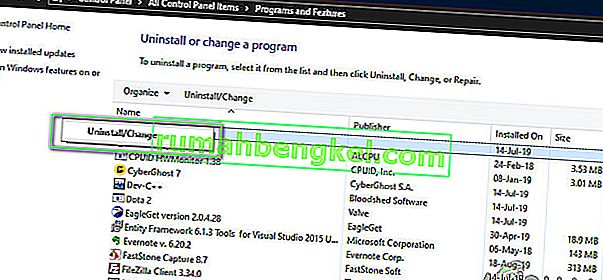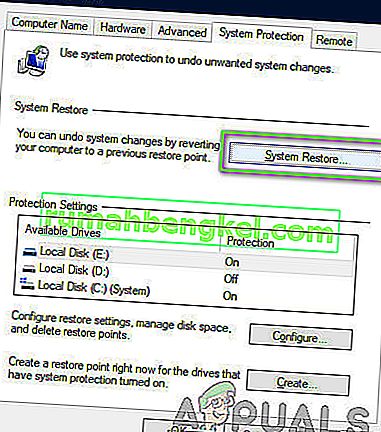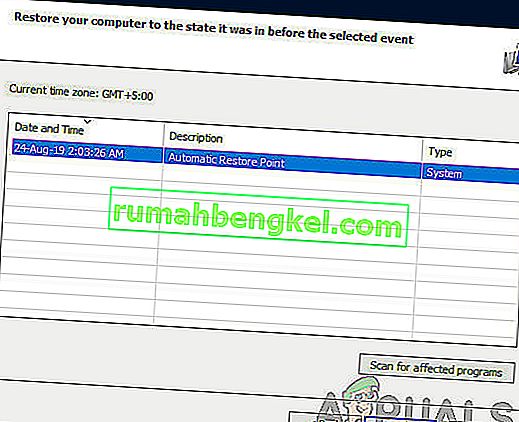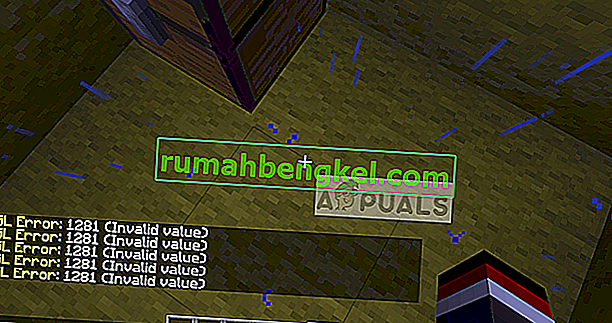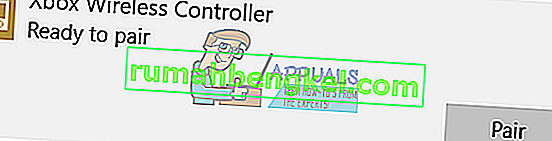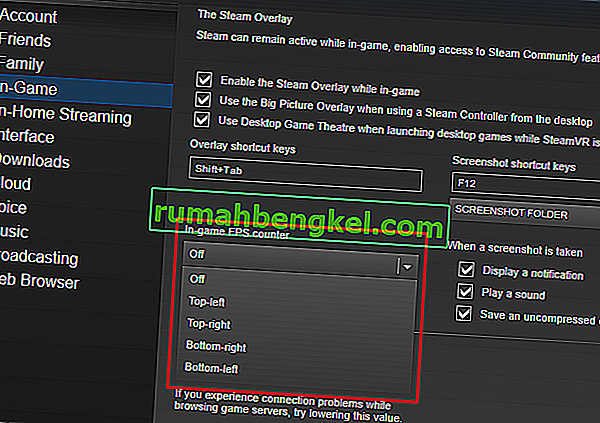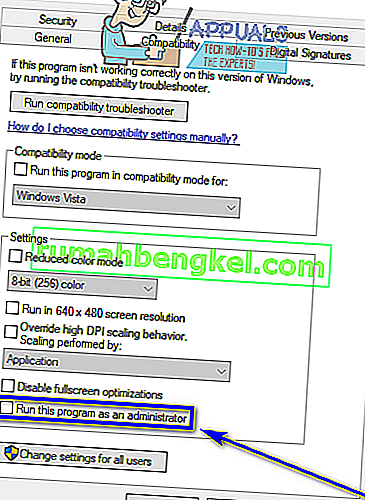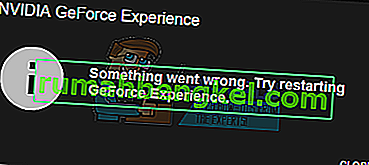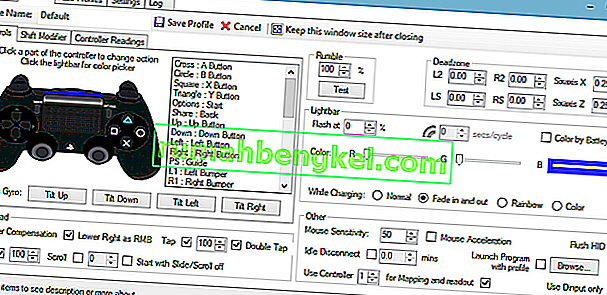На вашем компьютере есть много приложений и программ. Хотя некоторые из них получены из надежных источников, они могут вызвать проблемы в системе. Одна из таких программ - Fmapp Application .

Приложение Fmapp - это программный файл от Microsoft, поэтому он из надежного источника. Когда вы устанавливаете программное обеспечение, необходимое для Conexant Audio Driver , вместе с ним устанавливается приложение Fmapp. В некоторых ноутбуках Acer и Lenovo приложение может быть уже установлено.
Что означает FMapp и для чего он нужен?
Fmapp Application фактически означает приложение для обработки звука Fortemedia . Он назван так потому, что был настроен Fortemedia. Он поставляется с расширением exe . Файлы с этим расширением являются исполняемыми файлами. Они могут нанести вред вашему компьютеру, если они не из надежных источников. Прежде всего, вы должны увидеть, является ли файл на вашем компьютере вредоносным или расширением Microsoft. В этой статье мы поможем вам определиться.

Безопасно ли приложение Fmapp?
Поскольку приложение Fmapp может записывать ввод с клавиатуры и мыши, технически оно опасно на 19%. Однако этот рейтинг следует сравнивать с отзывами пользователей для лучшего ввода.
Несмотря на то, что приложение Fmapp поставляется с загружаемым аудио программным обеспечением, оно вызывает некоторые проблемы на вашем компьютере. Пользователи заметили, что из-за наличия приложения Fmapp их мышь начала лагать . Некоторые пользователи также заметили отставание своей клавиатуры . Это может сильно расстраивать пользователя, поскольку он пытается работать, а мышь работает неправильно. Хорошей новостью является то, что вы можете отключить приложение Fmapp на своем компьютере, чтобы избавиться от проблемы с запаздыванием.
Если у вас нет проблемы с запаздыванием, но вы все же хотите проверить, безопасно ли приложение, вы можете легко это сделать, проверив расположение папки с установленным исполняемым файлом. Если файл находится в системе 32 или в программных файлах локального диска C , это обычно означает, что программное обеспечение действительно подлинное и нет никаких конфликтов. Если он находится в другом месте, это, вероятно, означает, что он сторонний, и вы можете выполнить антивирусную проверку на своем компьютере.
Как отключить приложение Fmapp?
Есть два метода, с помощью которых вы можете удалить приложение Fmapp. Либо через диспетчер приложений, либо с помощью восстановления системы. Обычно пользователи удаляют программное обеспечение с помощью диспетчера приложений. Если программное обеспечение отказывается от удаления или вызывает другие проблемы, вы можете восстановить систему до предыдущего состояния, когда оно не было установлено.
Метод 1: удаление с помощью диспетчера приложений
Прежде чем продолжить, убедитесь, что вы вошли в систему как администратор на своем компьютере. Следует отметить, что если вы все еще используете аудио-сервис, связанный с Fmapp, у вас может возникнуть несколько проблем.
- Нажмите Windows + R, чтобы запустить приложение «Выполнить» , введите «appwiz.cpl» в диалоговом окне и нажмите Enter.
- В списке вы увидите Fortemedia . Щелкните его правой кнопкой мыши и выберите « Удалить» .
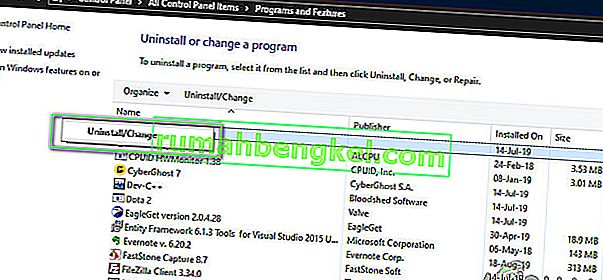
- Перезагрузите компьютер и проверьте, действительно ли приложение удалено с вашего компьютера.
Метод 2: удаление приложения Fmapp вручную с помощью восстановления системы
Другой способ удалить приложение Fmapp с вашего компьютера - восстановить его с предыдущей точки восстановления. Windows обычно создает точку восстановления автоматически при установке нового программного обеспечения, и если есть предустановка точки восстановления, вы можете легко использовать ее, чтобы избавиться от Fmapp. Это восстановит ваш компьютер до состояния до установки fmapp.exe .
- Прежде всего, перейдите в меню «Пуск» и введите « Восстановление системы» . Откройте запись Создать точку восстановления .
- Теперь выберите вариант восстановления системы . Откроется мастер восстановления системы.
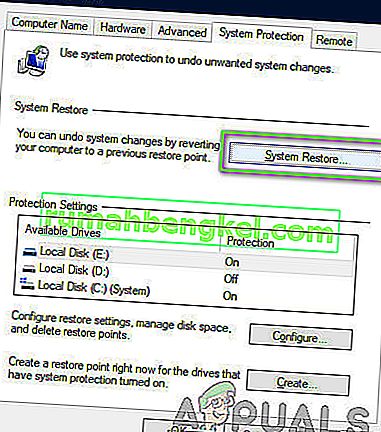
- Теперь нажмите « Далее» один раз в мастере и выберите подходящую точку восстановления.
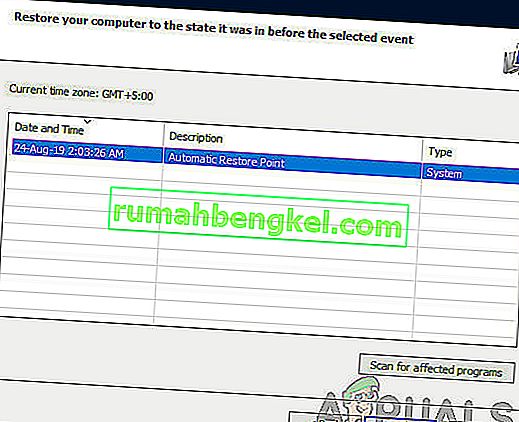
- Продолжите процесс восстановления. После всех шагов при перезагрузке компьютера он будет восстановлен до этого этапа.
Если проблема все еще существует, после удаления вы можете вручную удалить каждую программу, которую вы видели однажды, когда набирали «fmapp.exe». Для этого вам придется удалять каждый файл один за другим.